10 jednoduchých a overených spôsobov, ako opraviť kód chyby Steam 21 – TechCult
Rôzne / / October 15, 2023
Je tu hrozná nepríjemnosť, ktorá sa vkráda, keď máte náladu nastavenú na svoju obľúbenú hernú bitku na Steame, ale platforma vás zastaví nápisom Nevstupovať. Nepochybne sú občasné chyby na online platformách ako Steam nepreskočiteľné. Našťastie sa môžete zbaviť takýchto porúch. Budeme diskutovať o jednom takom probléme, ktorému čelia hráči v službe Steam, kód chyby 21, a tiež vás prevedieme, ako ho opraviť. Začnime!
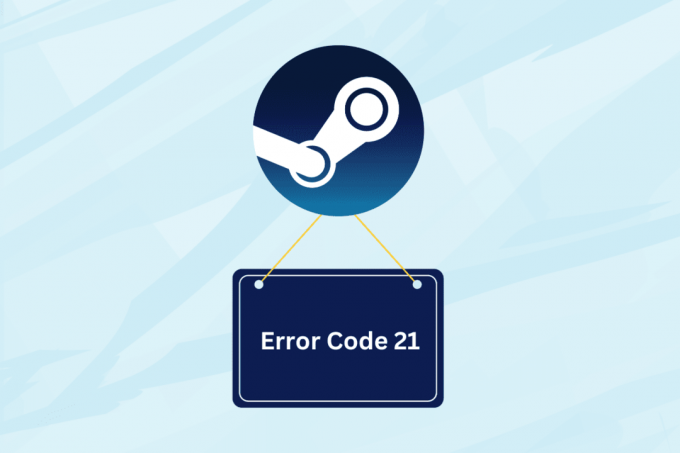
Čo je kód chyby Steam 21 a aké sú jeho príčiny
Steam Error Code 21 je chyba runtime, ktorá sa objaví, keď sa hráči pokúsia spustiť alebo hrať hru na platforme. Zvyčajne sa prejavuje ako kontextové okno so správou –
Chyba 21: Steam zaznamenal problém a musí sa ukončiť. Ospravedlňujeme sa za nepríjemnosti. Aj keď to nie je také bežné ako iné chyby Steamu, niektorí hráči sa s tým stretávajú, keď to vedie k neočakávanému zlyhaniu.Tu je niekoľko možných príčin, ktoré spúšťajú chybu:
- Problémy s výpadkami servera
- Slabé a nekonzistentné internetové pripojenie
- Zastarané ovládače GPU
- Nesprávna inštalácia runtime knižníc
Ako opraviť chybový kód Steam 21
Teraz, keď poznáme príčiny chyby, poďme ju opraviť.
Metóda 1: Základné metódy
Začneme s niektorými všeobecnými a jednoduchými riešeniami, ktoré môžu chybu opraviť takmer okamžite.
Metóda 1.1: Reštartujte Steam, potom PC
Takéto chyby môžu byť výsledkom dočasných porúch alebo nesprávneho načítania súborov, ktoré možno ľahko opraviť reštartovaním klientskej aplikácie Steam. Ak to však nepomôže, reštartujte počítač raz.
Metóda 1.2: Počkajte na dostupnosť servera
Ak servery Steam vo vašom regióne čelia problémom s výpadkami v dôsledku preťaženia spôsobeného silnou premávkou alebo sú v údržbe, môžu sa vyskytnúť takéto chyby. Skontrolujte stav na úrade Stránka stavu služby Steam a ak sú nahlásené nejaké nezrovnalosti, počkajte, kým sa opravia.

Metóda 1.3: Obnovte internetové pripojenie
Dobré a stabilné internetové pripojenie je pri spúšťaní online aplikácií, ako je napríklad Steam, nanajvýš dôležité. Slabé pripojenia môžu viesť k problémom s pripojením klienta k jeho serveru. Ak to chcete vyriešiť, pozrite si našu príručku Pomalé internetové pripojenie? 10 spôsobov, ako zrýchliť internet! a zlepšiť konektivitu na zariadení, aby ste odstránili vyššie uvedenú chybu.

Metóda 1.4: Zatvorte úlohy na pozadí
Keďže úlohy na pozadí spotrebúvajú zdroje, ako sú CPU, sieť a pamäť, aplikácie s vysokou intenzitou, ako je Steam nedostávajú dostatočnú šírku pásma na plynulé načítanie súborov alebo sťahovanie hier, čo vedie k chybovému kódu 21. Odstráňte všetky úlohy na pozadí, ktoré nepotrebujete:
1. OTVORENÉ Správca úloh a kliknite pravým tlačidlom myši na ľubovoľný program, ktorý chcete zabiť.
2. Vyberte Ukončiť úlohu z kontextového menu.

3. Teraz spustite Para a skontrolujte, či je chyba vyriešená.
Metóda 2: Zmeňte oblasť sťahovania Steam
Zmena oblasti sťahovania Steam vás pripojí k inému serveru, čím získate neobmedzený globálny obsah. Postupujte podľa nasledujúcich krokov:
1. OTVORENÉ Para, kliknite na Para v ľavom hornom rohu a vyberte nastavenie.
2. Presuňte sa na K stiahnutiu a rozbaľte rozbaľovaciu ponuku pre Región sťahovania možnosť.
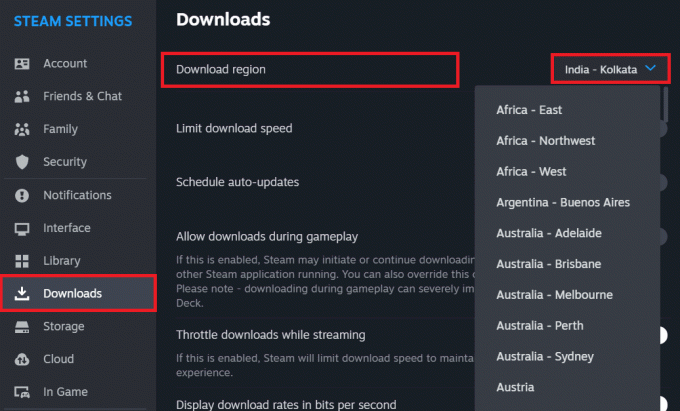
3. V Vyžaduje sa reštart vyskakovacie okno, kliknite na Reštartuj teraz aby sa zmeny uložili.
Metóda 3: Zakázanie klienta Steam Beta (ak je to možné)
Beta programy ponúkajú používateľom možnosť vyskúšať si nové funkcie ešte pred spustením. Preto sú nestabilné a často sa stretávajú s takýmito chybami. Ak máte aktívny program Steam Beta, vypnite ho a prepnite späť na stabilnú verziu klienta, aby ste problém vyriešili.
1. Spustite Para klienta na PC.
2. Kliknite na Para v ľavom hornom rohu a vyberte nastavenie z menu.
3. V Rozhranie kliknite na rozbaľovaciu šípku vedľa Klient BetaÚčasťa vyberte Nebola vybratá žiadna beta.

Prečítajte si tiež: 18 najlepších bezplatných cloudových herných aplikácií
Metóda 4: Vymažte poškodenú vyrovnávaciu pamäť v klientovi Steam
Poškodené a poškodené súbory Steam môžu viesť k viacerým chybám v klientskej službe, z ktorých jedna je kód chyby 50. Môžete ich však odstrániť, aby ste chyby opravili.
Metóda 4.1: Vymažte údaje webového prehliadača Steam
Vstavaný webový prehliadač Steam ukladá dočasné údaje vo forme súborov vyrovnávacej pamäte. Ak ich chcete odstrániť, postupujte takto:
1. OTVORENÉ Para, kliknite na Para v ľavom hornom rohu a vyberte nastavenie.

2. Prejdite na V hre kartu a vedľa Vymažte údaje webového prehliadača, kliknite na Odstrániť.

Metóda 4.2: Odstráňte vyrovnávaciu pamäť sťahovania zo služby Steam
Ak chcete odstrániť súbory vyrovnávacej pamäte uložené pri sťahovaní cez Steam, postupujte podľa týchto krokov:
1. In Para, kliknite na Para v ľavom hornom rohu a vyberte nastavenie.
2. Teraz v K stiahnutiu kliknite na kartu Vymazať vyrovnávaciu pamäť vedľa Vymažte vyrovnávaciu pamäť sťahovania.

Metóda 5: Preinštalujte knižnice runtime
Steam sa pri správnom fungovaní spolieha na špecifické runtime knižnice, najmä Microsoft Visual C++ Redistributable Packages. Keď tieto knižnice chýbajú, sú poškodené alebo zastarané, môže to viesť k rôznym chybám pri spustení. Ak chcete preinštalovať knižnice runtime v systéme Windows, postupujte podľa nasledujúcich krokov:
1. Otvor Ovládací panel a kliknite na Odinštalujte program pod programy.
2. Kliknite pravým tlačidlom myši na Redistribuovateľné balíky Microsoft Visual C++ v zozname nainštalovaných programov a vyberte Odinštalovať.

3. Postupujte podľa pokynov na obrazovke a dokončite proces odinštalovania každého balíka.
4. Po dokončení spustite úradníka Redistribuovateľné balíky Microsoft Visual C++ webovej stránky.
5. Prejdite nadol na časť s názvom Visual Studio 2015, 2017, 2019 a 2022.
6. Nájdite odkazy na stiahnutie oboch x86 (32-bit) a x64 (64-bit) verzií. Stiahnite si obe, ak si nie ste istí, ktorú verziu váš systém potrebuje.

7. Nájdite stiahnuté inštalačné súbory (zvyčajne v priečinku Stiahnuté súbory) a nainštalujte oba.
8. Po nainštalovaní Reštart PC, spustite para, a skontrolujte, či je chyba už opravená.
Prečítajte si tiež: 35 najlepších hier Sandbox v službe Steam
Metóda 6: Aktualizujte Steam a potom Windows
Zastarané aplikácie sú náchylné na softvérové chyby a závady. Zvyčajne ich opravia vývojári prostredníctvom následných aktualizácií.
1. OTVORENÉ Para a potom kliknite na Para v ľavom hornom rohu.
2. Kliknite na Skontrolujte SteamAktualizácie klientov…

3. Počkajte, kým Steam skontroluje aktualizácie. Stiahnite si a nainštalujte to.
4. Konečne Aktualizujte systém Windows na PC a Reštart to.
Metóda 7: Metóda Aktualizácia grafických ovládačov
Steam sa pri zobrazovaní hier a obsahu vo veľkej miere spolieha na grafickú kartu vášho počítača. Keď sú ovládače grafickej karty zastarané alebo nekompatibilné, môže to viesť k problémom s fungovaním Steamu. Pozrite si nášho sprievodcu na Ako aktualizovať ovládače grafiky v systéme Windows 11.

Metóda 8: Spustite čistenie disku
Spustením čistenia disku a odstránením týchto nepotrebných súborov uvoľníte cenné systémové zdroje vrátane miesta na disku a pamäte. To môže pomôcť zabezpečiť, aby mal počítač k dispozícii dostatok zdrojov na bezproblémové spustenie Steamu a jeho hier. Postupujte podľa nasledujúcich krokov:
1. Hľadať Čistenie disku v ponuke Štart a potom otvorte pomôcku.
2. Vyberte C: riadiť (zvyčajne Windows) a kliknite OK.
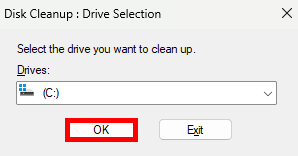
3. Začiarknite typy súborov, ktoré chcete odstrániť, a potom kliknite OK a potvrďte pomocou Vymazať súbory.
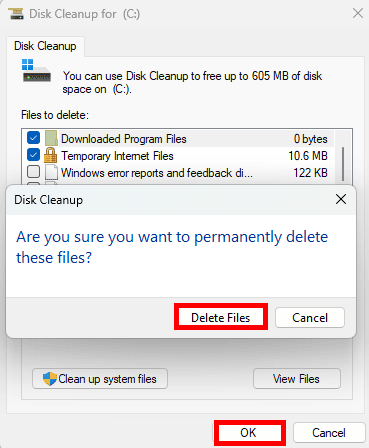
4. Potom počkajte na dokončenie čistenia Reštart PC.
Prečítajte si tiež: 22 najlepších hier ako Heardle
Metóda 9: Zakážte ladenie skriptov
Steam pri pokuse o načítanie webového obsahu narazí na chyby skriptu, ako je napríklad kód chyby 21, ak je povolené ladenie skriptov. Jeho zakázaním však môžete zabrániť tomu, aby chyby súvisiace so skriptom zasahovali do prevádzky Steamu. Postupujte podľa nižšie uvedených krokov:
1. Hľadať možnosti internetu v ponuke Štart a otvorte pomôcku.
2. Klikni na Pokročilé v okne Možnosti siete Internet.
3. Prejdite nadol na Prehliadanie a začiarknite možnosť pre Zakázať ladenie skriptov (iné).

4. Kliknite Použiť a OK.
5. Teraz spustite Para a skontrolujte, či je chyba vyriešená.
Metóda 8: Preinštalujte Steam
Nakoniec, ak vám žiadne z vyššie uvedených riešení nepomôže a chyba stále pretrváva, môžete to skúsiť preinštalovanie Steamu, pretože to zabezpečí novú inštaláciu klienta, ktorá potenciálne vyrieši všetky základné problémy.
Najprv postupujte podľa krokov v našom sprievodcovi Ako zálohovať hry Steam na zálohovanie údajov služby Steam. Po dokončení postupujte podľa nasledujúcich krokov:
1. Otvor Ovládací panel a pod programy, vyberte Odinštalujte program.
2. Kliknite pravým tlačidlom myši na Para a vyberte Odinštalovať.

3. Vyberte Áno vo výzve UAC na potvrdenie.
4. OTVORENÉ Oficiálna stránka Steamu v ľubovoľnom prehliadači a kliknite na NAINŠTALUJTE STEAM.
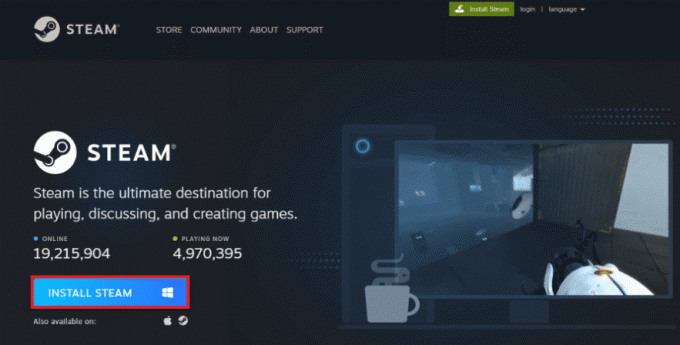
Odporúčané: Aké je poradie na časovej osi pri hraní hier Assassin's Creed?
Takže to je ono! Dúfame, že vám náš sprievodca pomohol opraviť Kód chyby Steam 21. Ak máte pre nás nejaké otázky alebo návrhy, dajte nám vedieť v poli komentárov nižšie. Zostaňte naladení na TechCult, kde nájdete ďalšie problémy súvisiace s aplikáciou.
Henry je skúsený technický spisovateľ s vášňou pre sprístupňovanie zložitých technologických tém každodenným čitateľom. S viac ako desaťročnými skúsenosťami v technickom priemysle sa Henry stal dôveryhodným zdrojom informácií pre svojich čitateľov.

![[VYRIEŠENÉ] Aplikácia sa nedá otvoriť pomocou vstavaného účtu správcu](/f/3de91b0660adf232936e5c1c9f2ddab8.png?width=288&height=384)

